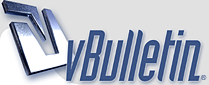
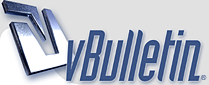 |
[Tutorial] Quitar la contraseña de Windows XP y vista
si te ha pasado esto:
http://www.imaxenes.com/mini/dsc009561dr8952.jpg Este tutorial te va a servir. Bueno, primero que nada les mando un saludo ya que este es mi primer aporte para intentar ganarme una cuenta rapid de un mes, jeje. Y ahora pasamos a lo bueno, como el titulo del post lo dice vamos a quitar la contraseña de Windows (XP en este caso pero funciona perfectamente igual con Windows Vista. Con Windows 7 no he tenido oportunidad de probarlo). Es importante mencionar que este tutorial lo hice esperando que lo hagan con fines buenos, ya que yo soy técnico y me dedico a la reparación de computadoras y únicamente lo uso para clientes que se les ha olvidado o perdido la contraseña, cuando me dicen que es para molestar a alguien simplemente digo que no lo sé hacer, así que lo repito, espero que lo usen para buenos fines… Lo primero que tenemos que hacer es bajar esta herramienta: Hiren's Boot CD 10.0: http://www.intercambiosvirtuales.org...-reparar-su-pc (Créditos de la subida a jimmy_criptoy). Ya que hayamos grabado la iso en un CD, procedemos a realizar la desactivación de la contraseña. Perdón por algunas imágenes pero no pude sacarlas mejor por los monitores y el flash de la cámara que use. 1.- Reiniciamos o encendemos nuestra PC y si ya está configurada para iniciar desde el CD seguimos en el paso 7, si no hacemos lo siguiente: 2.- Al reiniciar la PC tenemos que entrar al BIOS ó SETUP, para ello tenemos que revisar en la pantalla al arrancar que nos da un mensaje parecido a este: http://www.imaxenes.com/mini/bios1nh00mu.png En este caso la tecla que tenemos que presionar es "DEL" o "SUPR" y entramos a la pantalla principal del BIOS: http://www.imaxenes.com/mini/dsc009571pq58md.jpg 3.- Seleccionamos la opción de "ADVANCED SETUP" y presionamos enter y nos sale la siguiente pantalla: http://www.imaxenes.com/mini/dsc009581ka42js.jpg 4.- En la opción 1st Boot Device seleccionar CDROM y en 2nd Boot Device seleccionar Hard Disk. (¡¡OJO!!: en este paso puede variar dependiendo de la versión y de la marca del BIOS ya que como notan no dice CDROM ni Hard Disk sino que me da los modelos de mis unidades: ATAPI iHAS122= CDROM y ST3500418AS=Hard Disk).Esto es para que la PC busque primero arrancar en el CD y después en el disco duro. 5.- Haciendo esto damos Esc para salir a la pantalla principal de nuevo y seleccionamos la opción “Save & exit setup” para salir y guardar los cambios: http://www.imaxenes.com/mini/dsc009601pu80tv.jpg 6.- Nos pide la confirmación para guardar y salir, damos OK y la PC se reiniciará: http://www.imaxenes.com/mini/dsc009611yn708x.jpg 7.- Colocamos nuestro disco de Hiren’s Boot CD en la unidad de CD y arrancamos con ella, nos muestra el siguiente menú: http://www.imaxenes.com/mini/dsc009891qy7870.jpg 8.- Seleccionamos la opción “Start Boot CD” y nos da esta otra pantalla: http://www.imaxenes.com/mini/dsc009651hk23fg.jpg 9.- La que nos interesa por el momento es la número 3 Password & Registry Tools, seleccionamos y damos enter, el siguiente menú: http://www.imaxenes.com/mini/dsc009911aq25za.jpg 10.- Aquí seleccionamos la opción 1 Active Password Changer y cargará el programa. Te va a salir un pequeño menú en blanco, ahí solo lo dejas correr en AUTO (Esto era para cargar el controlador de las unidades sata, pero a partir de la versión 9.9 se corrigió). Y esta es la pantalla principal del Active Password Changer: http://www.imaxenes.com/mini/dsc009921dj00fq.jpg 11.- Aquí tenemos que Seleccionar la opción 1 para buscar los discos duros en las que vamos a buscar la base de seguridad de sistema y damos enter, nos da la siguiente pantalla: http://www.imaxenes.com/mini/dsc009731yy39lz.jpg 12.- Como en la PC que yo estoy haciendo esto solo tiene un disco duro y una partición, obviamente solo nos muestra esa, si tú tienes más particiones tendrás que seleccionar aquella que contenga el sistema operativo. Confirmamos con enter y el programa comenzará a buscar el archivo de seguridad SAM: http://www.imaxenes.com/mini/dsc009941iu26f1.jpg 13.- Cuando lo encuentra nos lo informa como en la siguiente pantalla: http://www.imaxenes.com/mini/dsc009771yt68zs.jpg 14.- Confirmamos con enter y nos muestra la siguiente pantalla para elegir a cual usuario le queremos quitar la contraseña: http://www.imaxenes.com/mini/dsc009821uy09nx.jpg 15.- En este caso queremos quitarle la contraseña a la cuenta Usuario y seleccionamos el número 1 y damos enter. Nos sale la siguiente pantalla: http://www.imaxenes.com/mini/dsc009791ls87sy.jpg 16.- En la parte de abajo nos dice Press Y to save changes and Exit, así que presionamos la Tecla Y y nos sale la siguiente pantalla: http://www.imaxenes.com/mini/dsc009811ky48uk.jpg 17.- Aquí ya hemos removido la contraseña, en la barra azul nos confirma que ya han sido cambiados los atributos de la cuenta correctamente, presionamos una tecla y nos manda de nuevo a esta pantalla por si queremos quitar la contraseña a otro usuario: http://www.imaxenes.com/mini/dsc009821uy09nx.jpg 18.- Como no es el caso presionamos la tecla “Esc” 4 veces para salir del programa y del Hiren’s Boot CD y nos da la siguiente pantalla: http://www.imaxenes.com/mini/dsc009961zh195l.jpg 19.- Aquí ya únicamente quitamos el CD de la unidad, presionamos Ctrl Alt + Supr para reiniciar la PC y arrancar ya sin contraseña. 20.- Disfruta!! NOTA: Si lo quieres como manual aqui está también: http://www.***************/?d=V2V959R0 |
http://i33.tinypic.com/250uvwx.png No es por nada pero cuando pincho sobre las imagenes me envia a otra pagina que el Avast me detecta como virus Otra forma de hacerlo: |
:S Yo tengo el NOD32 y no me detecta nada, en la siguiente intento con otro host para imagenes.
|
Prueba con: http://es.tinypic.com/
|
bueno amigos es muy bueno el tuto de nuestro amigo luisbh, ami tampoco me detecta el los troyanos con el nod 32- 4, sabes q amigos el avast es antivirus escandaloso y poco fiable en pocas palabra ami no me satisface bueno es mi mi opinion, me qedo con el tuto de luisbh sige asi amigo bye
|
Te pasaste el tuto esta bueno
Gracias |
Buen tutorial gracias :feliz:
|
muy bueno amigo, y bien explicado bajando, yo tengo al avast y no me detecto ninguna
amenasa asi es que todo bien saludos |
tengo el avast 4.8 actualizado a hoy tampoco me detecta nada fijate jchierro debes tener la deteccion de virus y heuristica seteada muy alta, es peligroso ya que te puede detectar muchas cosas que no contienen amenazas y no son nocivas.
http://img231.imageshack.us/img231/1...t442537756.gif |
jajaja a eso iba el avast es escandalosos jajajaajaj x q detecta vichos q en realidad no son nosivos
|
| La franja horaria es GMT -4. Ahora son las 07:59. |
Desarrollado por: vBulletin® Versión 3.8.1
Derechos de Autor ©2000 - 2024, Jelsoft Enterprises Ltd.
Ad Management by RedTyger